前端工程化和 webpack
前端开发四大要点:
- 模块化:js、css、资源的模块化
- 组件化:UI 结构、样式、行为可复用
- 规范化:目录结构、编码、接口、文档规范化、git 分支管理
- 自动化:自动化构建、自动部署、自动化测试
1. 前端工程化
前端工程化:在企业级的前端项目开发中,把前端开发所需的工具、技术、经验等进行规范化、标准化。
早期的前端工程化解决方案:
- grunt
- gulp
目前主流的前端工程化解决方案:[webpack](webpack 中文文档 | webpack 中文网 (webpackjs.com))
2. webpack 的基本使用
webpack是前端项目工程化的具体解决方案。
主要功能:提供友好的前端模块化开发支持,以及代码压缩混淆,处理浏览器端 Javascript 的兼容性,性能优化等功能。
优点:提高了前端开发效率和项目的可维护性
例子:
创建列表隔行换色项目
步骤:
新建项目空白目录(路径英文),运行
npm init -y命令,初始化包管理配置文件 package.json
新建 src 源代码目录
新建 src/index.html 首页和 src/index.js 文件
初始化首页基本的结构
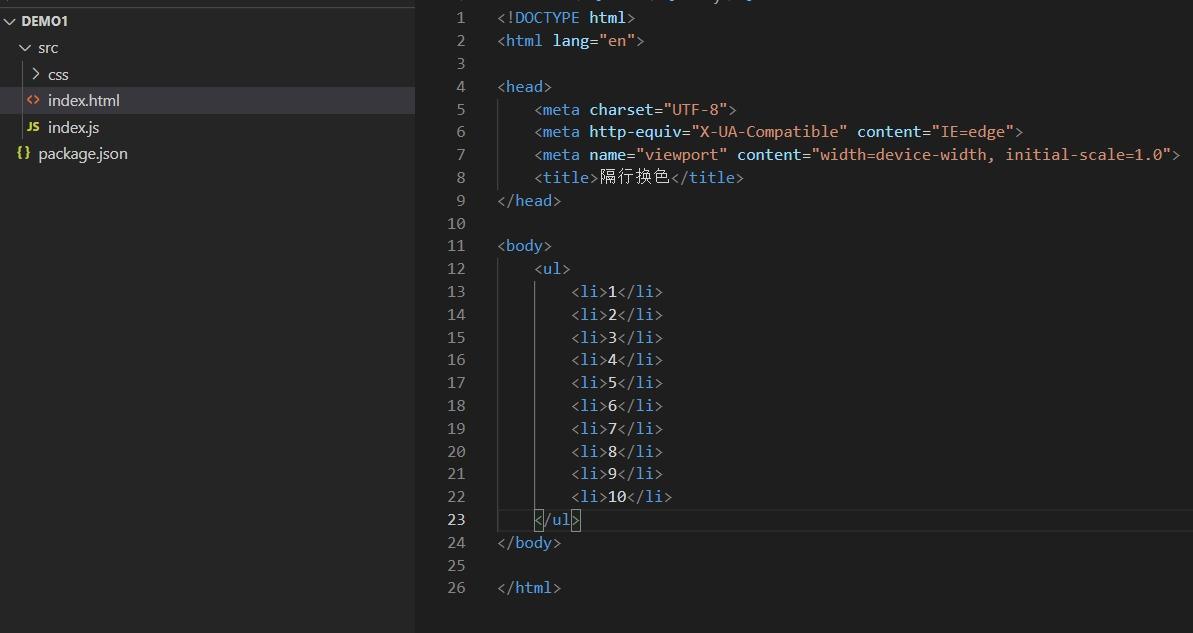
运行
npm install jquery -S命令,安装 jQuery,其中-S 是–save 的缩写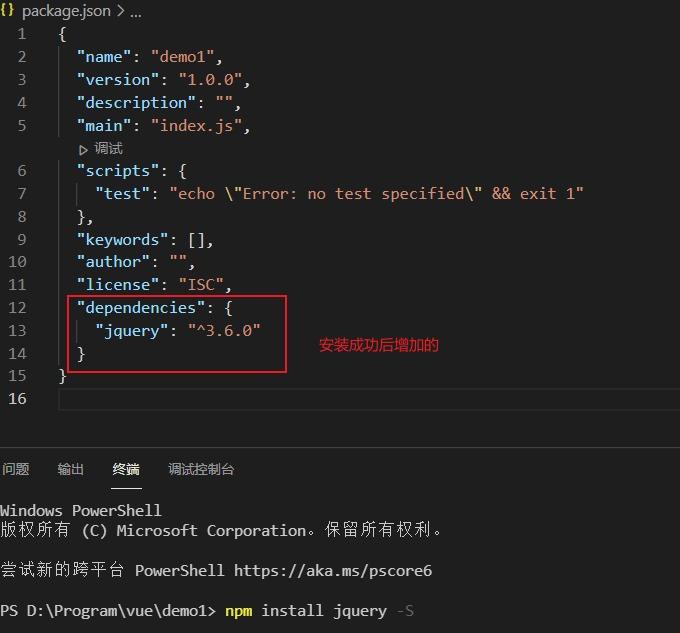
编写 index.js,实现隔行换色效果
1
2
3
4
5
6import $ from "jquery"; /*导入jquery,用$符号接*/
$(function () {
$("ul li:odd").css("background", "pink");
$("ul li:even").css("background", "purple");
});报错:

原因:import 方法较高级,浏览器执行会出错,可使用 webpack 解决问题
在项目中安装 webpack
安装 webpack 相关的两个包
npm install webpack webpack-cli -D(-D 是–save-dev 的缩写)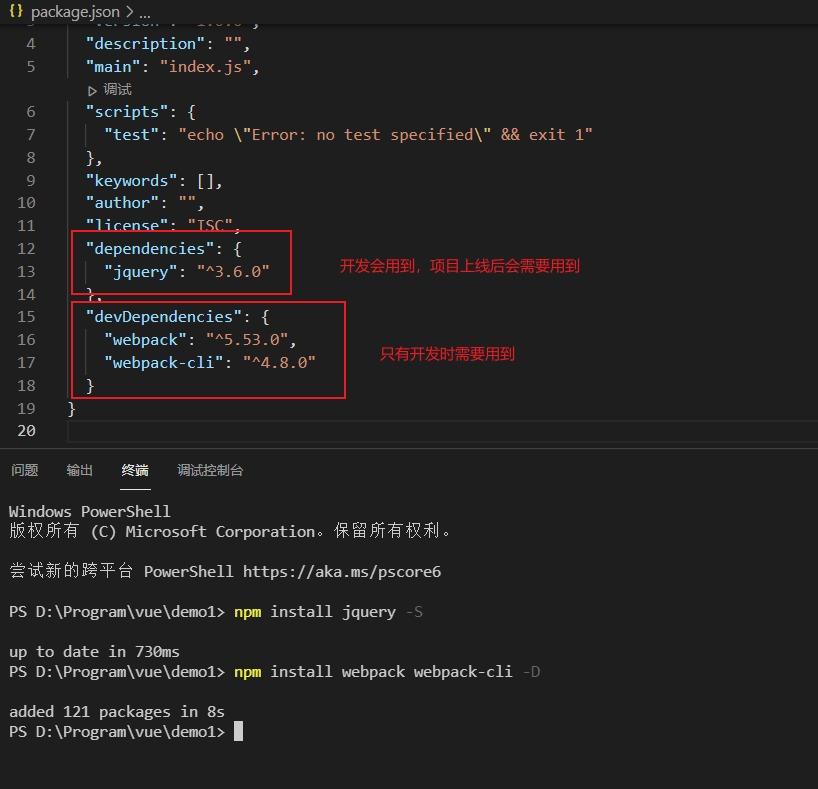
配置 webpack
在项目根目录下,创建名为 webpack.config.js 的 webpack 配置文件,并初始化配置
1
2
3module.exports = {
mode: "development", //mode用来指定模式,可以是development(开发模式)或production(生产模式)
};
在 package.json 的 scripts 节点下,新增 dev 脚本
1
2
3
4"scripts": {
"dev": "webpack"
}
//dev脚本名字可变,后面的webpack是命令名,不可变,script节点下的脚本可以通过npm run执行,如npm run dev
执行
npm run dev命令,启动 webpack 进行项目的打包构建
更换使用的 js 文件为新生成的 js 文件
1
<script src="../dist/main.js"></script>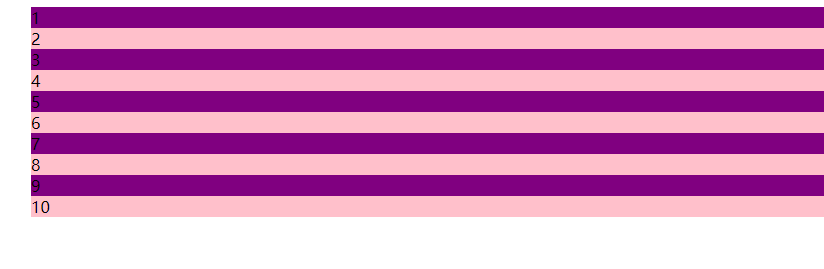
配置 webpack 时 mode 节点的可选值有两个:
development
- 开发环境
- 不会对打包生成的文件进行代码压缩和性能优化
- 打包速度快, 适合在开发阶段使用
production
- 生产环境
- 会对打包生成的文件进行代码压缩和性能优化**
- 打包速度很慢, 适合在项目发布阶段使用

webpack.config.js 是 webpack 的配置文件。webpack 在真正开始打包构建之前,会先读取这个配置文件,然后根据给定的配置,对项目进行打包。
webpack4.x 和 5.x 的版本中:
- 默认的打包入口文件为 src/index.js
- 默认的输出文件路径为 dist/main.js
找不到入口文件会报错,如更改 src 文件夹和更改 index.js 文件名

可以更改通过 webpack 的配置文件来自定义打包的入口和出口。通过entry 节点指定打包的入口,通过output 节点指定打包的出口
1
2
3
4
5
6
7
8
9
10const path = require("path"); //导入node.js中专门操作路径的模块
module.exports = {
mode: "development", //mode用来指定模式,可以是development(开发模式)或production(生产模式)
entry: path.join(__dirname, "./src/myindex.js"), //打包入口文件路径
output: {
path: path.join(__dirname, "./dist/mymain.js"), //打包的出口路径
filename: "mymain.js", //输出文件名称
},
};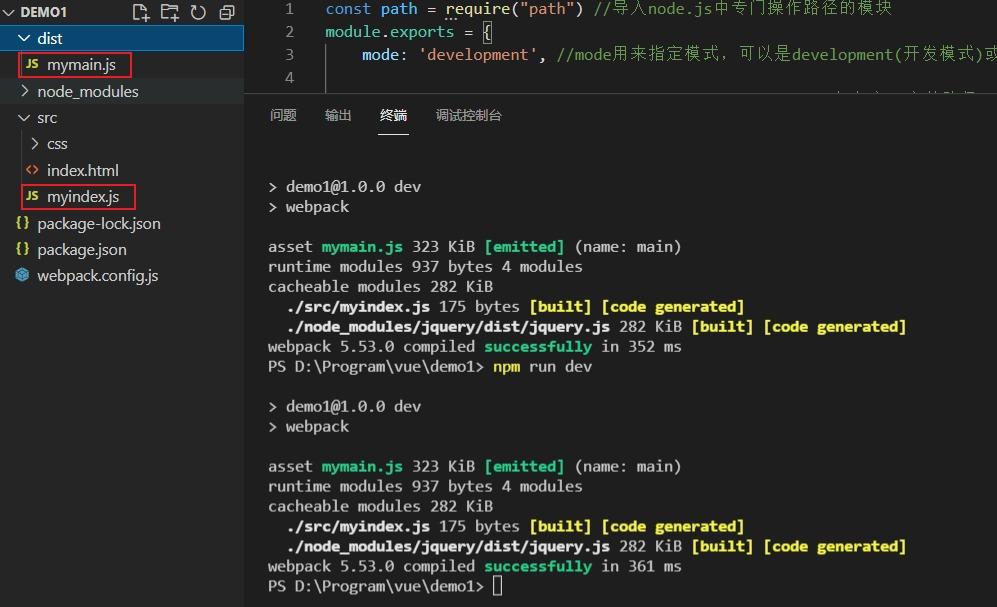
问题:更改 myindex.js,页面用的还是打包的版本,需要再次执行
npm run dev命令
3. webpack 插件
3.1 webpack-dev-server
每当修改了源代码,webpack 会自动进行项目的打包和构建
安装 webpack-dev-server,
npm install webpack-dev-server@3.11.2 -D,-D 表示只在开发阶段会用到,这里练习时,不加版本号报错配置 webpack-dev-server:修改 package.json 中的 script 节点的 dev 命令为”webpack serve”
1
2
3"scripts": {
"dev": "webpack serve"
}再次执行
npm run dev命令,重新进行项目的打包
命令没有结束,会一直监听源代码有没有变化,每当保存源代码,都会自动打包

注意:这里又会出现问题,自动打包后,vscode,右键打开 index.html 文件会发现,没有变化。因为 webpack-dev-server 会启动一个实时打包的 http 服务器,即无法通过 file 协议查看打包效果,需要通过 http 协议查看效果
在浏览器中访问 http://localhost:8080 地址,查看自动打包效果
问题还是没有解决:样式还是没有实时变化。

原因:
配置了 webpack-dev-server 后,打包生成的文件并没有放在物理磁盘上,而是放到了内存中,可以在 http://localhost:8080/mymain.js(后面是生成的文件名)中查看真正生成的 js 文件。
为什么要放在内存中呢?
因为可能会需要频繁保存源代码,需要频繁读写文件,放在内存中,可以提高实时打包输出的性能,因内存比物理磁盘快很多。
这样子的话,引入 js 文件的路径就得变成内存中的位置才对了
之后,每次更改源代码,会实时刷新,可以实时查看效果
3.2 html-webpack-plugin
html-webpack-plugin 是**webpack 中的 HTML 插件,通过此插件可以复制 html 文件放到其他位置(内存中)
安装 html-webpack-plugin 插件,
npm install html-webpack-plugin@5.3.2 -D配置 html-webpack-plugin,(在 webpack.config.js 中)
1
2
3
4
5
6
7
8
9
10
11
12
13
14
15
16//1. 导入HTML插件,得到一个构造函数
const HtmlPlugin = require("html-webpack-plugin");
//2. 创建HTML插件的实例对象
const htmlPlugin = new HtmlPlugin({
template: "./src/index.html", //指定要复制的文件路径
filename: "./index.html", //指定生成的文件的路径
});
module.exports = {
mode: "development",
//3. 通过plugins节点,使htmlPlugin插件生效
plugins: [htmlPlugin],
//plugins:插件的数组,webpack运行时会加载并调用这些插件
};这里只有配置 html-webpack-plugin 的内容,为了看起来更清晰
重新执行
npm run dev命令,打开 http://localhost:8080/,可以直接查看效果,也是会实时更新通过插件复制的 index.html 页面,被放到了内存中
HTML 插件在生成复制的 index.html 页面时,会自动引入打包的 js 文件(即不需要自己引入 js 文件)

3.3 devServer 节点
在 webpack.config.js 配置文件中,可以通过 devServer 节点进行其他配置,如实现初次打包时,自动打开浏览器等
1 | |
4. loader
webpack 默认只能打包处理以.js 后缀为结尾的模块。其他不是以.js 后缀为结尾的模块 webpack 默认处理不了,需要调用 loader 加载器才可以正常打包。
loader 加载器的作用:协助 webpack 打包处理特定的文件模块
- css-loader:可以打包处理.css 相关文件
- less-loader:可以打包处理.less 相关的文件
- babel-loader:可以打包处理 webpack 无法处理的高级 JS 语法
例子:
4.1 打包处理 css 文件
编写 CSS 文件
myindex.js 文件导入 css
1
2
3
4
5
6
7
8
9import $ from "jquery"; /*导入jquery,用$符号接*/
//导入样式,在webpack中,一切都是模块
import "./css/index.css";
$(function () {
$("ul li:odd").css("background", "red");
$("ul li:even").css("background", "pink");
});安装处理 css 文件的 loader,
npm i style-loader@3.0.0 css-loader@5.2.6 -D在 webpack 的配置文件中的 module->rules 数组中,添加 loader 规则
1
2
3
4
5
6
7
8
9
10
11
12
13
14module: {
//所有第三方文件模板的匹配规则
rules: [
//对应文件的匹配规则
{
test: /\.css$/,
//test表示匹配的文件类型(后缀名)
use: ["style-loader", "css-loader"],
//use表示对应要调用的loader,多个loader的调用顺序是从后往前调用,
//即先调用css-loader,再调用style-loader,前面没有loader后给会webpack,webpack把style-loader处理的结果,合并到/dist/mymain.js中,生成最终打包好的文件
},
];
}npm run dev,注意,这里如果 index.html 导入了 css 文件,myindex.js 文件也导入 css 文件,会报错
4.2 打包处理 less 文件
编写 less 文件
myindex.js 文件导入 less
安装处理 less 文件的 loader,
npm i less-loader@10.0.1 -D添加 loader 规则
1
2
3
4
5
6
7
8
9
10
11
12
13
14module: {
//所有第三方文件模板的匹配规则
rules: [
//对应文件的匹配规则
{
test: /\.css$/,
use: ["style-loader", "css-loader"],
},
{
test: /\.less$/,
use: ["style-loader", "css-loader", "less-loader"],
},
];
}
4.3 打包处理与 url 路径相关的文件
通过 myindex.js 导入图片
1
2
3
4
5
6
7
8
9
10
11
12
13
14import $ from "jquery"; /*导入jquery,用$符号接*/
//导入样式,在webpack中,一切都是模块
import "./css/index.css";
import "./css/myindex.less";
import logo from "./images/logo.png";
$(function () {
$("img").attr("src", logo);
$("ul li:odd").css("background", "red");
$("ul li:even").css("background", "pink");
});运行命令,
npm i url-loader@4.1.1 file-loader@6.2.0 -D添加 loader 规则
1
2
3
4
5
6
7
8
9
10module: {
//所有第三方文件模板的匹配规则
rules: [
//对应文件的匹配规则
{
test: /\.jpg|png|gif$/,
use: "url-loader",
},
];
}上面的 use 中,后面可以增加参数
如:
1
2
3
4
5
6
7
8
9
10module: {
//所有第三方文件模板的匹配规则
rules: [
//对应文件的匹配规则
{
test: /\.jpg|png|gif$/,
use: "url-loader?limit=300",
},
];
}- limie 用来指定图片格式的大小,单位是字节
- 只有<=limit 大小的图片,才会被转成 base64 格式的图片
练习用图片大小:337 字节
limit=300 时,输出 logo

limit=400 时,输出 logo

5. 打包发布
项目开发完成之后,需要使用 webpack 对项目进行打包发布。原因:
- 开发环境下,打包生成的文件存在于内存中,无法获取到最终生成的文件
- 开发环境下,打包生成的文件不会出现代码压缩和性能优化
配置 webpack 的打包发布
在 package.json 文件的 script 节点下,增加新的命令:
1 | |
执行 npm run dev 命令后,会发现生成的 js 文件、图片文件(只有 base64 格式的图片会生成)和 index.html 文件都直接放在 dist 文件夹下。
5.1 把 js 文件统一放到生成的 js 目录中
在 webpack.config.js 的 output 节点中,进行配置
1 | |
5.2 把图片文件统一放到生成的 images 目录下
在 webpack.config.js 配置文件中的 module 下的 rules,对应的 url 路径相关的文件下的 use 后增加参数,位置具体参考 4.3
1 | |
outputPath 选项可以指定图片文件的输出路径
没有及时删除 dist 再重新 npm run build 会出现以下下问题
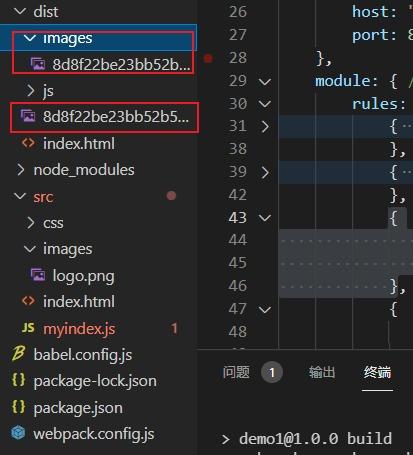
5.3 自动清理 dist 目录下的旧文件
为了在每次打包发布时自动清理 dist 目录下的旧文件,可以安装 clean-webpack-plugin 插件
- 安装
1 | |
配置(在 webpack.config.js 中)

6. Souce Map
前端项目在投入生产环境之前,都要对 Javascript 源代码进行压缩混淆,减小文件体积,提高文件加载效率。
对压缩混淆之后的代码除错很困难:
- 变量会被替换成没有任何语义的名称,如 a, b, c 等
- 空行和注释被剔除
Source Map 时一个信息文件,里面存着位置信息。Source Map 文件中存着压缩混淆后的代码对应变化前的位置。
有了它,出错时会直接显示原始代码,而不是转换后的代码,方便了程序员的调试。
6.1 默认 Source Map 的问题
在开发环境下,webpack 默认启用了 Source Map 功能。当程序出错时,可以直接在控制台显示错误行的位置,并定位到具体的源代码。
默认生成的 Source Map 记录的是生成后的代码的位置,会导致报错时的行数与源代码的行数不一致。

6.2 解决默认 Source Map 的问题
开发环境下,在 webpack.config.js 中添加以下配置,就可以实现运行时报错的行数和源代码的行数保持一致

生产环境中,如果省略 devtool 选项,那么生成的文件中不包含 Source Map。这样可以防止源代码通过 Source Map 的形式暴露出去。
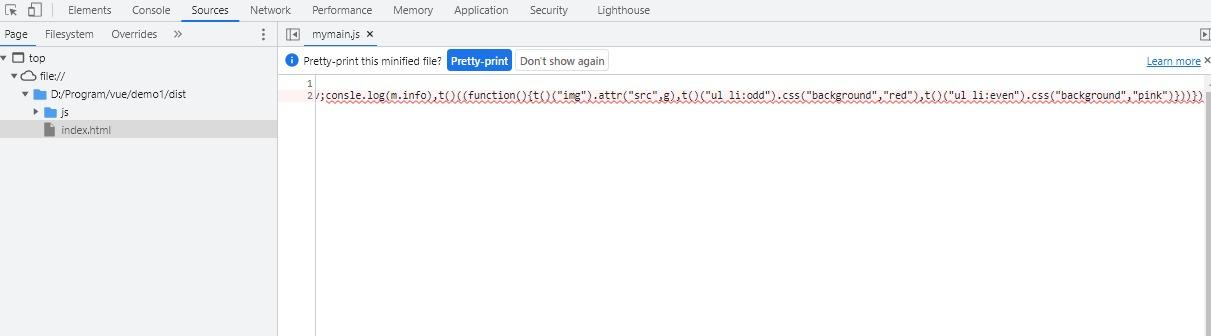
只定位行数,不暴露源码:在生产环境下,只想知道报错的地方在源码的具体行数,而且不想暴露源码,将 devtool 的值设置为nosources-source-map。

定位行数,暴露源码:将 devtool 的值设置为source-map。了解即可,极其不安全
总结:
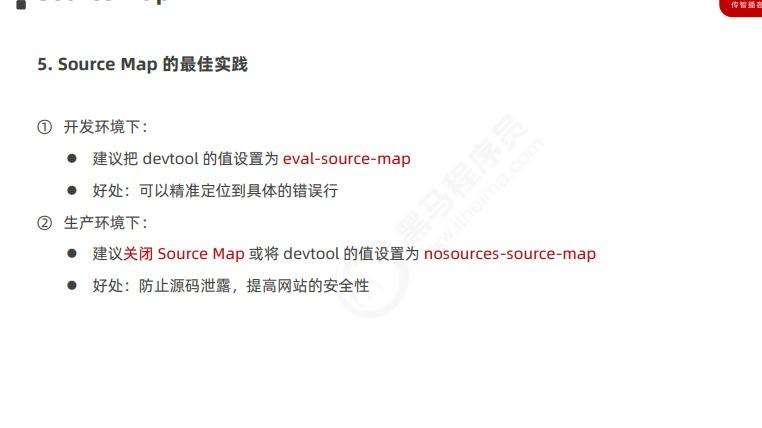
学习链接:



